マザーボードが正しく起動できない場合、または使用中に画面の歪みやフリーズが発生した場合は、以下の手順に従ってメモリの問題をトラブルシューティングしてください。
ハードウェア環境:
1X ZimaCube
1X モニター
1X HDMI/DPケーブル
1X キーボード
1X USBフラッシュドライブ
ステップ1: Memtest86イメージをダウンロードする
まず、Memtest86のイメージファイルをダウンロードする必要があります。以下のリンクからダウンロードできます:
https://www.memtest86.com/download.htm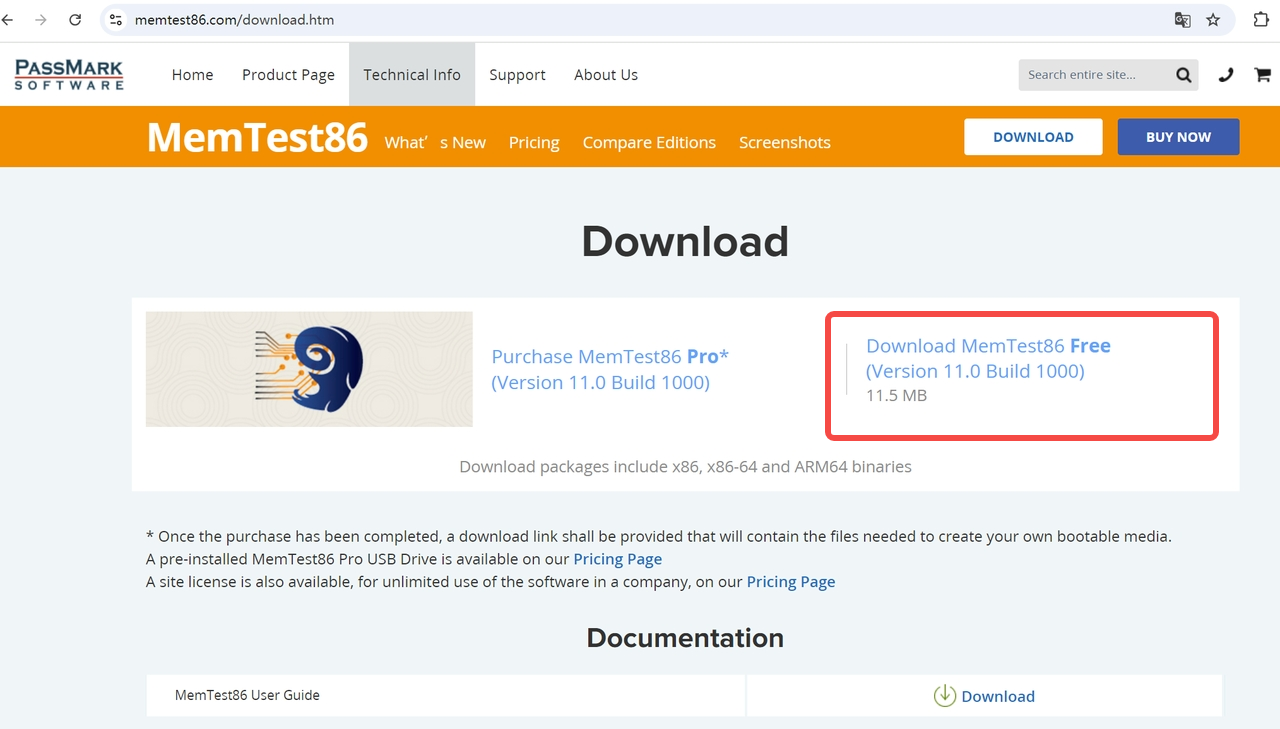
ステップ2: イメージをUSBドライブにインストールする
ダウンロードが完了したら、イメージファイルをUSBドライブに書き込む必要があります。このプロセスにはRufusツールを使用することをお勧めします。手順は以下の通りです:
- Rufusをダウンロードしてインストールします。
- Rufusを開き、ダウンロードしたMemtest86のイメージファイルを選択します。
- USBドライブを挿入し、ターゲットデバイスとして選択します。
- “START”ボタンをクリックして書き込みプロセスを開始します。
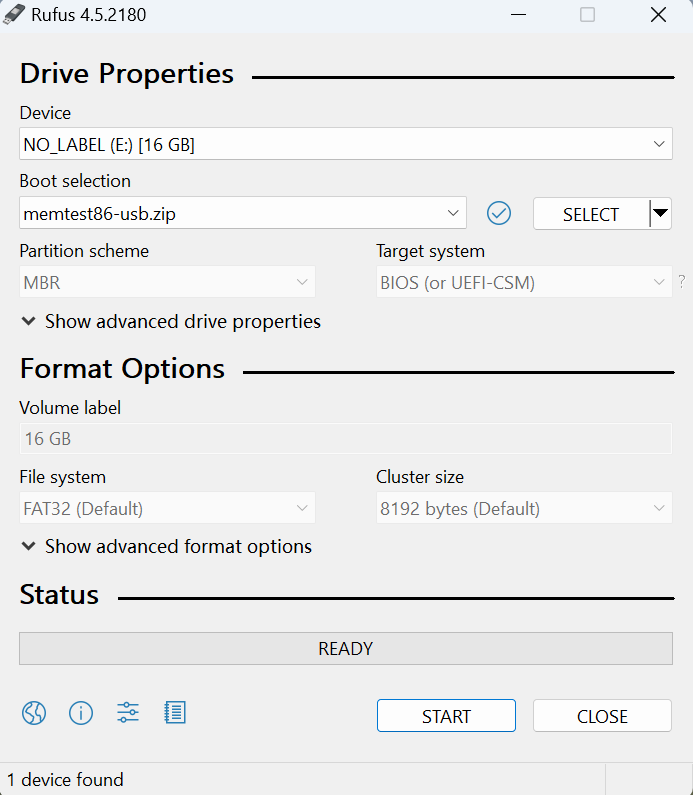
ステップ3: ZimaCubeを起動し、USBからブートする
- Memtest86イメージを含むUSBドライブをZimaCubeのUSBポートに挿入します。
- キーボードを接続し、F11を連続して押し、USBから起動するオプションを選択します。
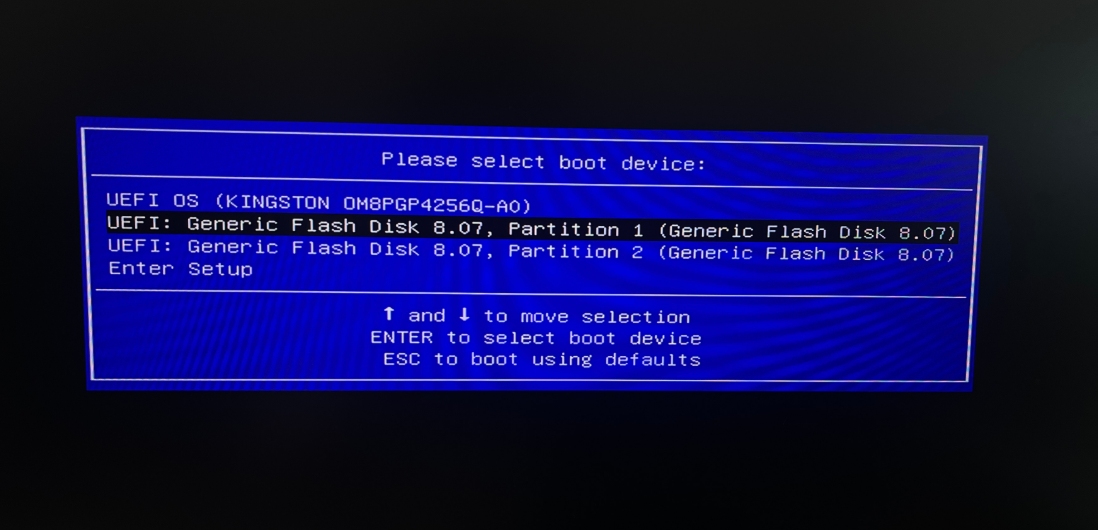
- Memtestインターフェースに入ったら、「テスト開始」を選択します。
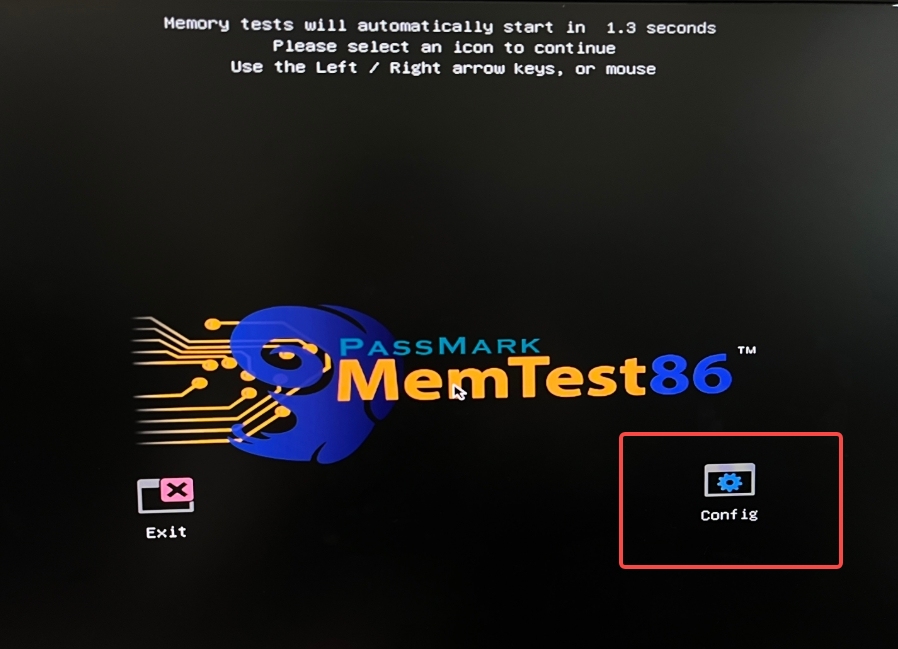
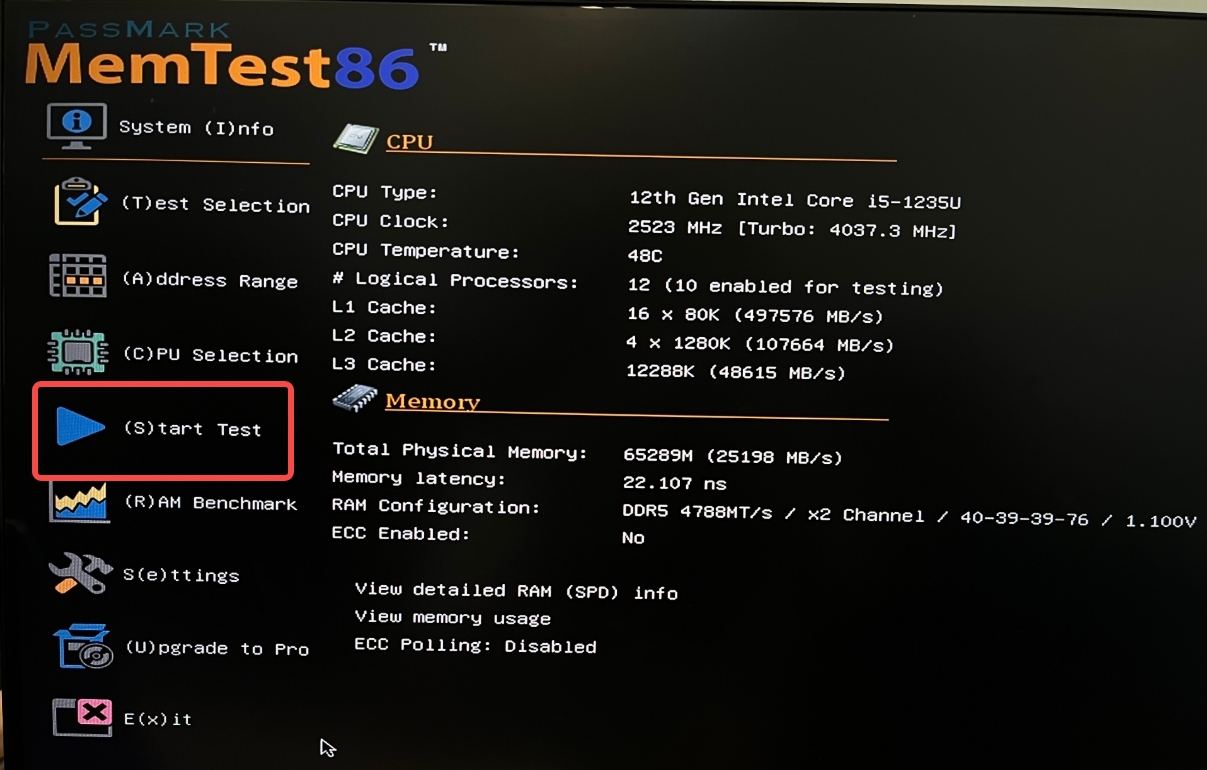
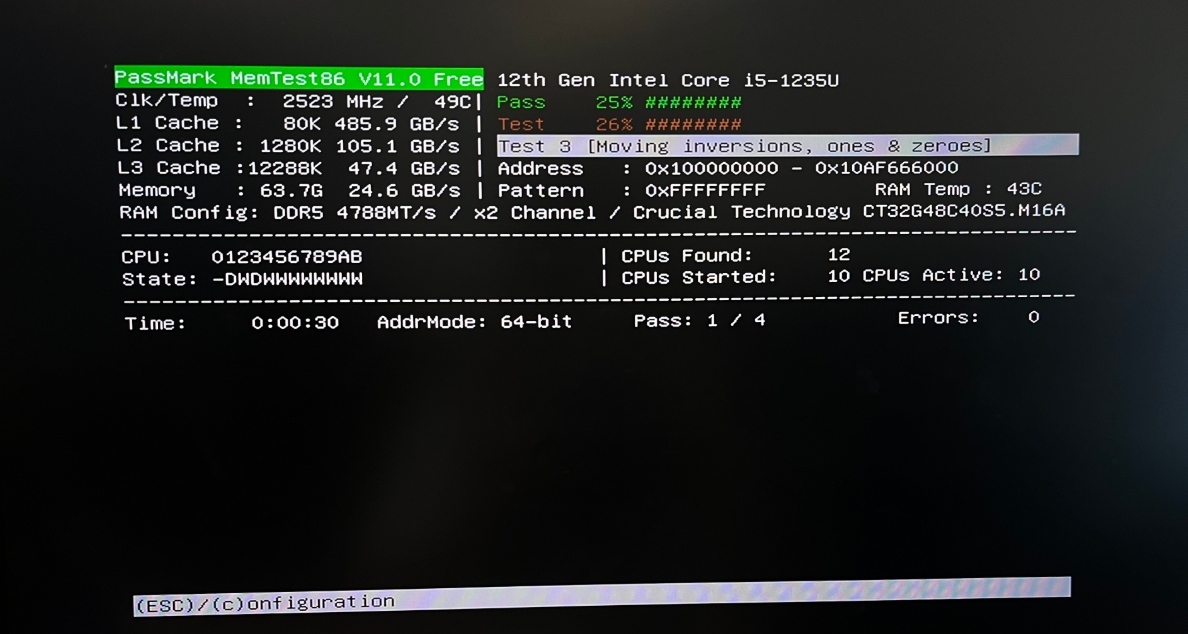
ステップ4: フィードバック結果に基づいてメモリに問題があるかどうかを判断する
PASSインターフェースが表示される場合、メモリに問題はありません。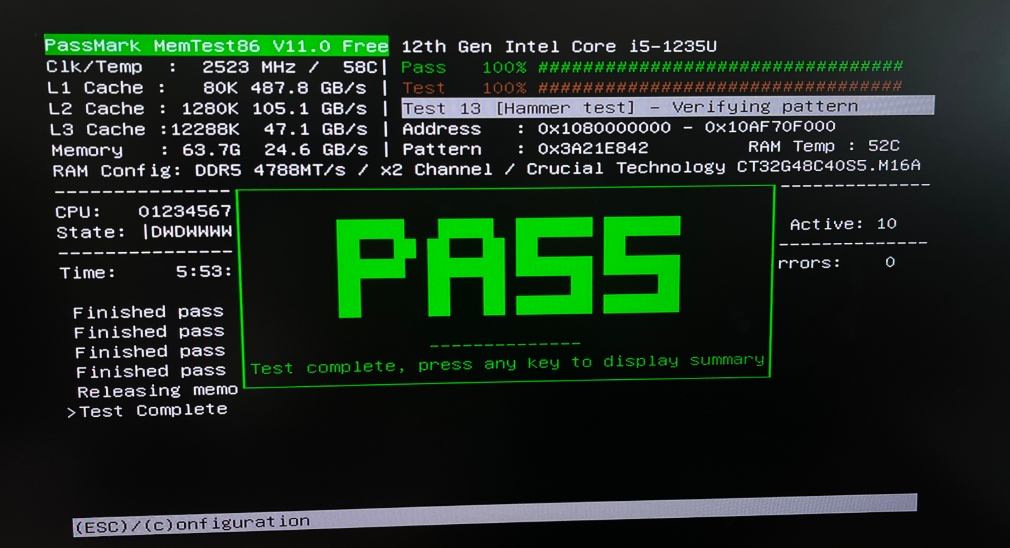
上記の方法を用いて、メモリに安定性の問題があるかどうかを判断し、さらにマザーボードの問題をトラブルシューティングできます! 同時に、技術サポートのメールサポート@icewhale.orgにお問い合わせいただき、テスト結果を添付してさらなる支援を受けることができます。